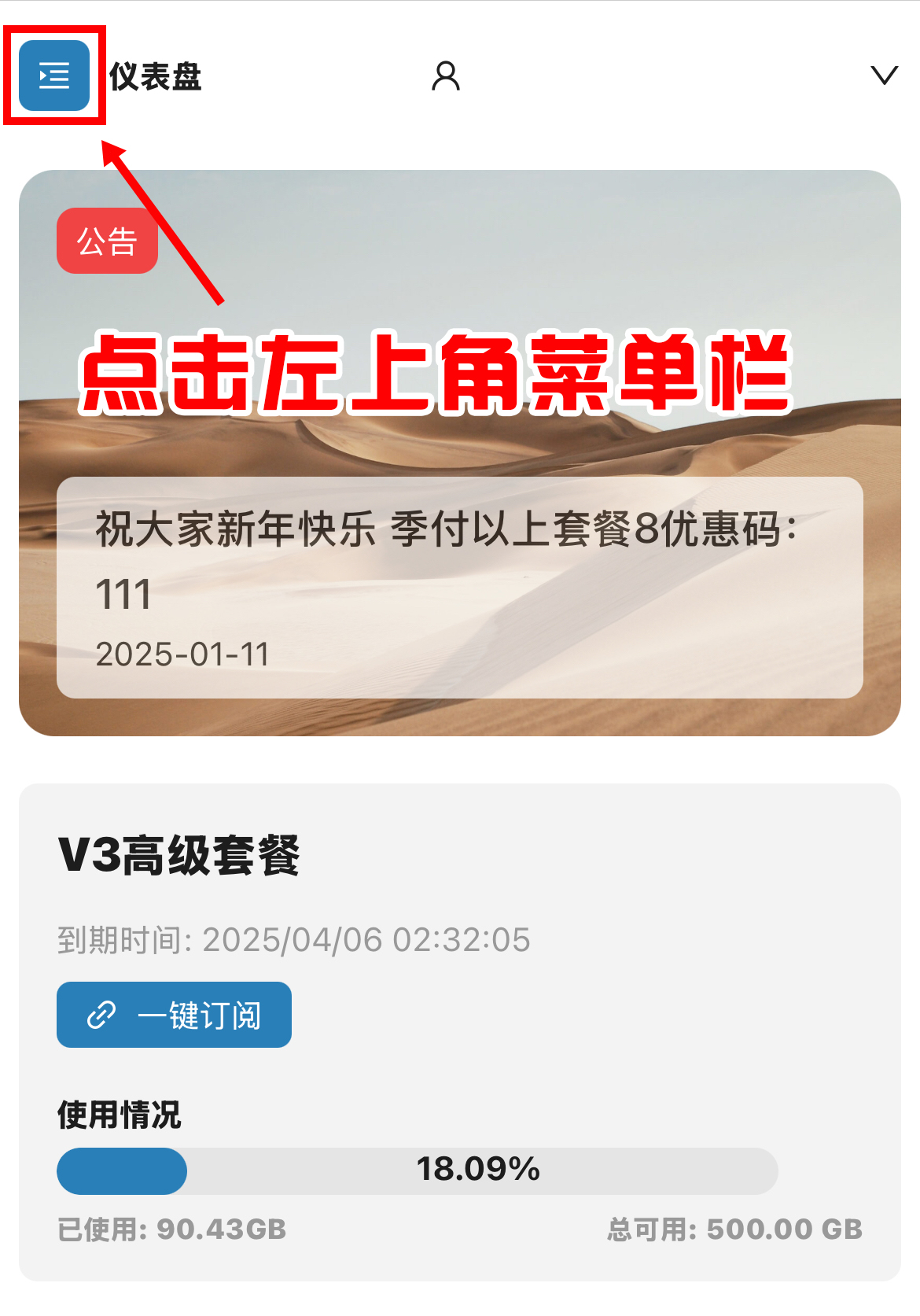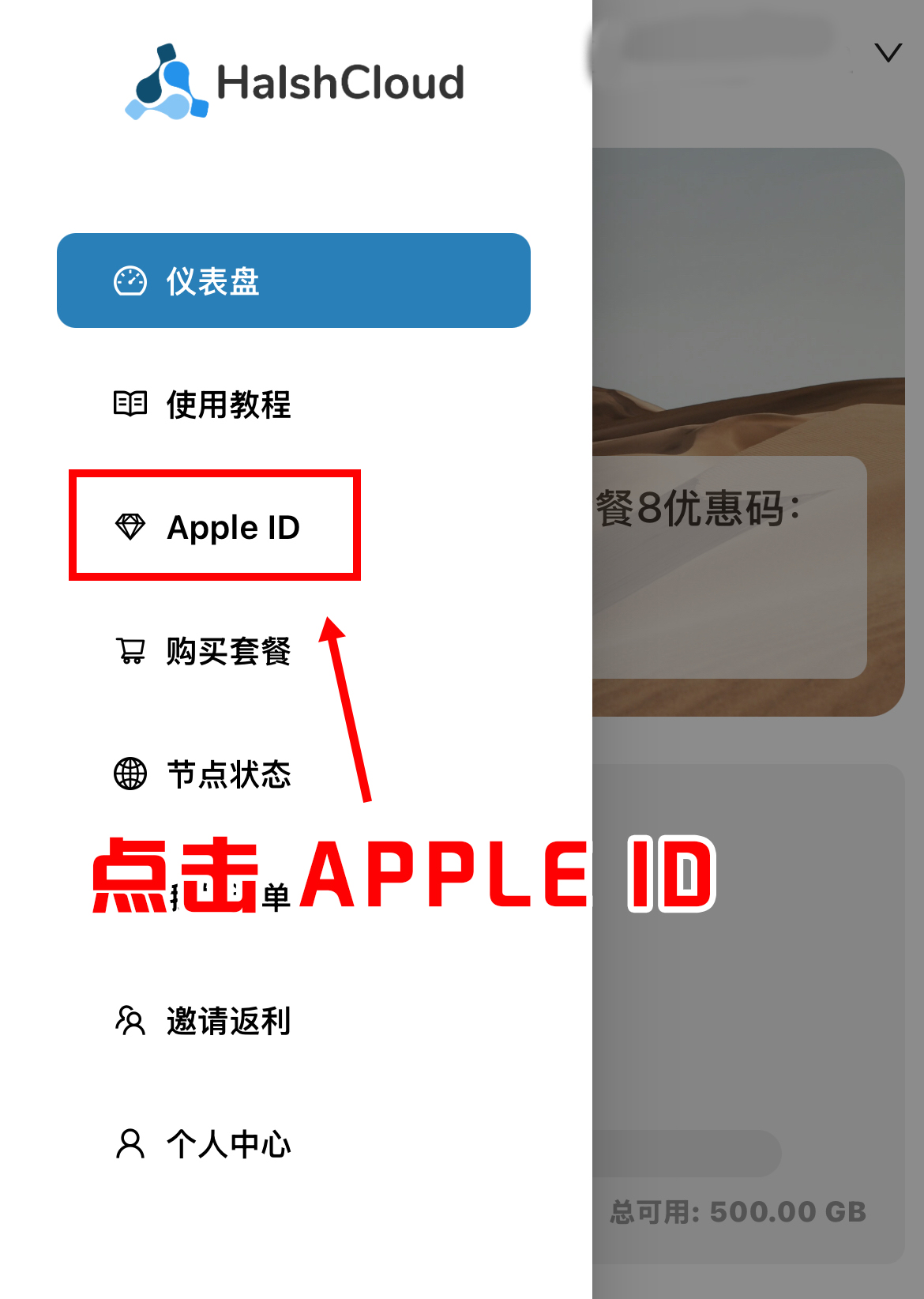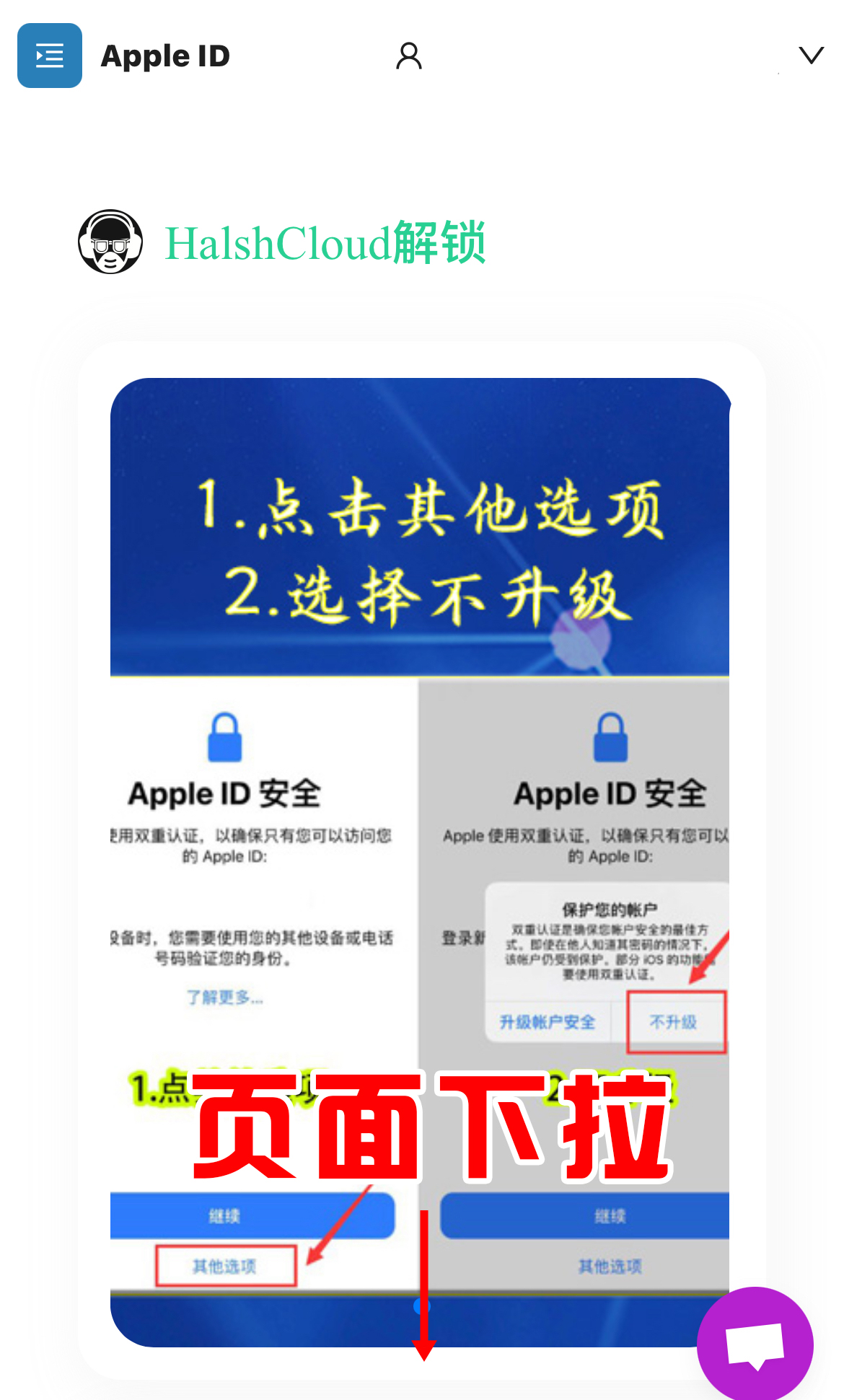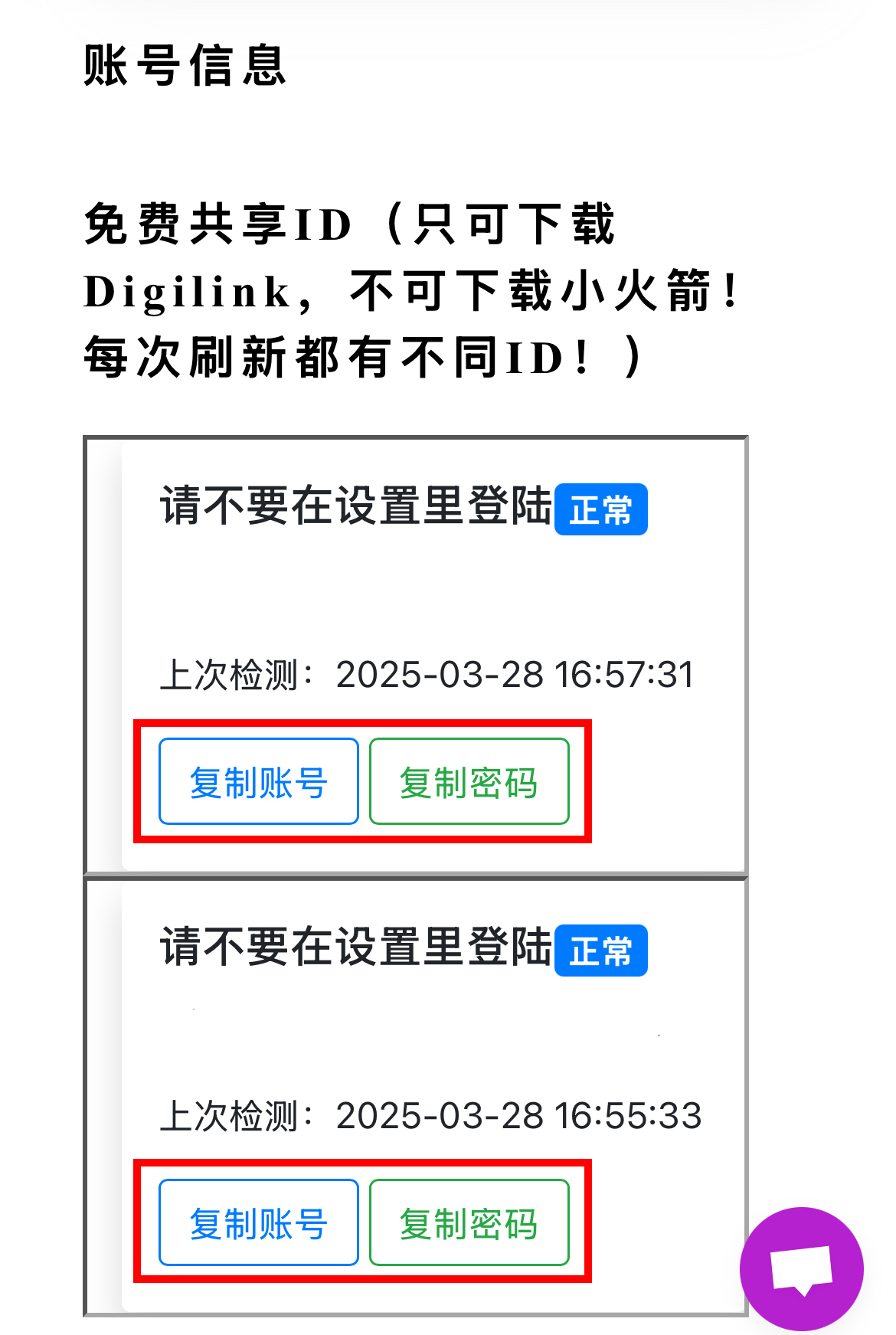保存网址不迷路,请记住我们永久发布页
HalshCloud官方发布页:https://app.halsh.cloud
一、操作前提(必看):
①看此教程前,务必要在HalshCloud官网上购买好了线路流量套餐,若未订阅套餐则下载后无线路可用
②若未订阅线路流量套餐或不懂如何订阅,请点击下方教程链接或复制下方链接到自带浏览器或推荐谷歌浏览器内打开
二、下载苹果端推荐加速器APP(Digilink)
注意:下方提供的共享美区苹果ID只能在【app store】里登录,禁止在手机的设置中和【icloud】里面登录,不看教程操作造成锁机后果自负
若有特别需要,推荐购买独享id,买断/可更改全部安全资料,不必再担心锁机等问题!还可以更新软件!
独享ID海外成品账号 点击购买(TK,推特,谷歌,独享ID,GPT等等支持改密)
郑重声明:上方购买海外账号地址仅为我们HalshCloud VPN加速器官方推荐,而非隶属于我们旗下,更不是我们进行售卖。若购买的海外账号出问题,同样去上方海外账号地址内找他们的客服反馈,与我们官方无关!!!
1.打开手机桌面的【App Store】

2.退出自己的Apple ID
点击右上角头像,进入后拉到最下方,退出你自己的账号
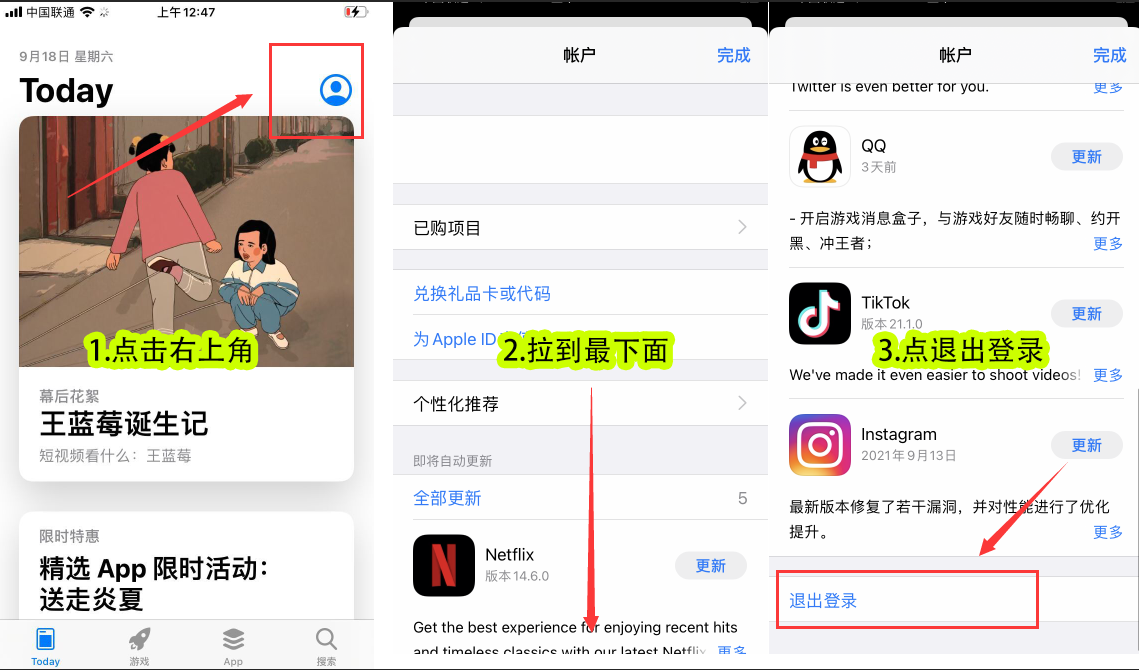
敲黑板!!!必须在【app store】退出自己Apple ID,使用下一步中的美区Apple ID账号密码登录搜索加速器APP(digilink)
3.打开【app store】,复制粘贴【美区Apple ID】的账号与密码进行登陆
注意:教程中提供的共享美区Apple ID只能在苹果商店【APP store】登录,不能在手机的设置中登录,且用完即退!!!
3.1 回到购买套餐的Halsh Cloud官网(app.halsh.cloud) 点击左上角菜单栏
3.2 点击Apple ID
3.3 进入Apple ID页面后往下划
3.4 复制美区ID账号,密码至App Store里面进行登录
3.5 回到手机App Store里面点击右上角头像
3.6 粘贴复制的ID账号和密码,点击登陆,点击【其他选项】,选择【不升级】
注意:若登录时候显示需要双重验证、此ID已经被锁定/停用等,就换另外一个ID进行登录。
若官网两个ID都无法使用,刷新一下ID页面就会有更新的ID出现,再去复制粘贴使用。
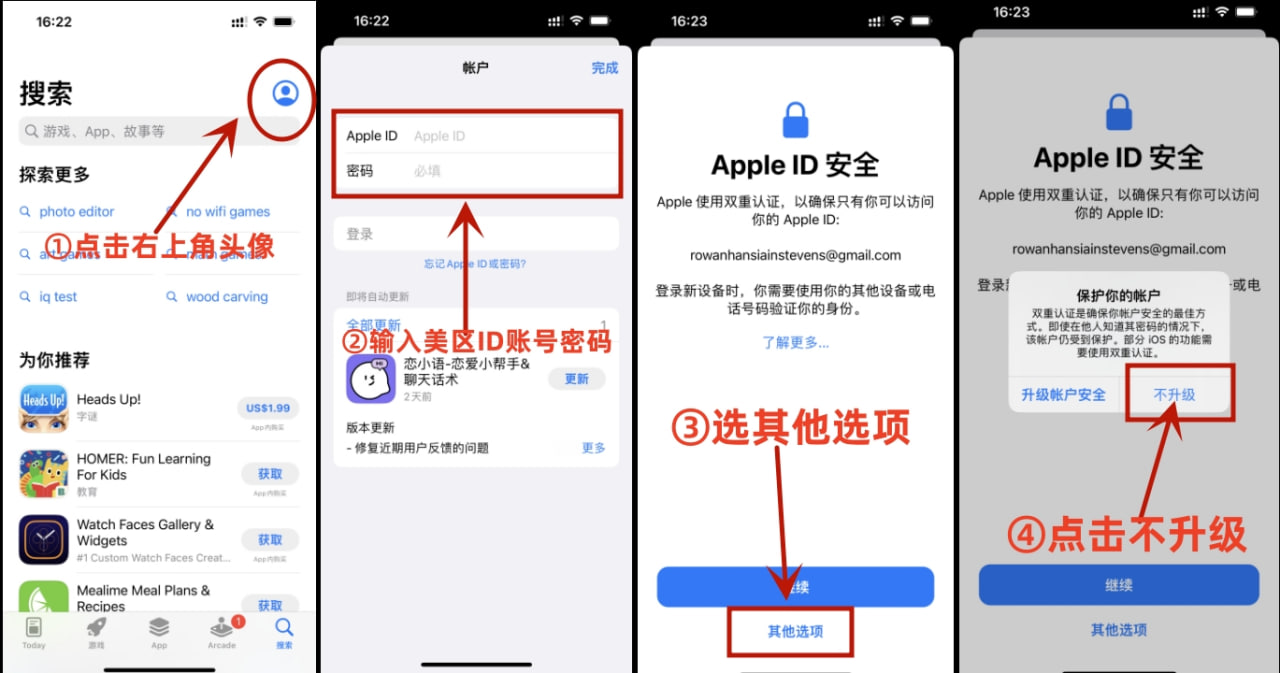
4.成功登录账号以后,搜索下载 Digilink
注意:别下载错了(登录美区id后搜索不到的话,请查看app store是否变成全英文界面,没变说明网络延迟,后台划走,再次进入app store即可,若还是不行就换一个共享ID登录)
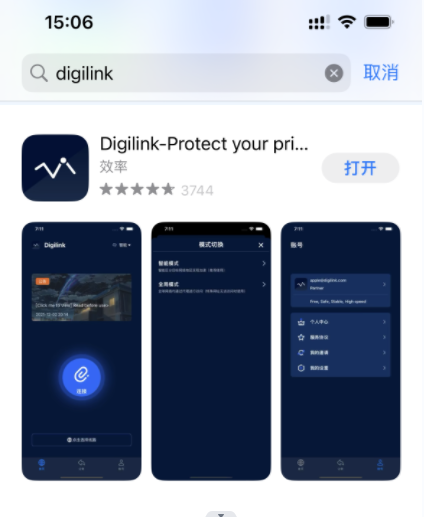
①下载好以后,首次打开软件输入验证信息进入软件,登录官网订阅套餐的账号
验证信息:HALSH(不分大小写)
验证信息:HALSH(不分大小写)
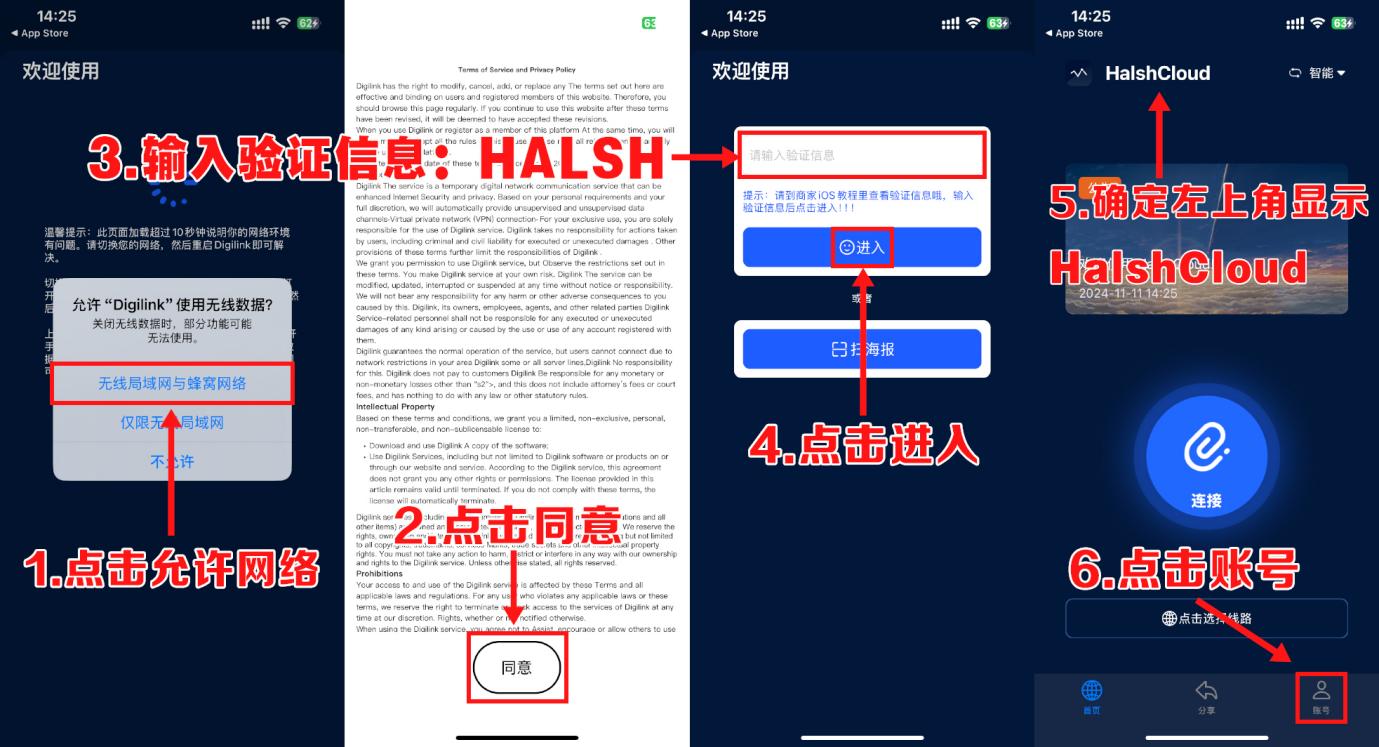
②登录完成,点击选择线路,更新线路,延迟测试,选择延迟低的国家线路,点击允许
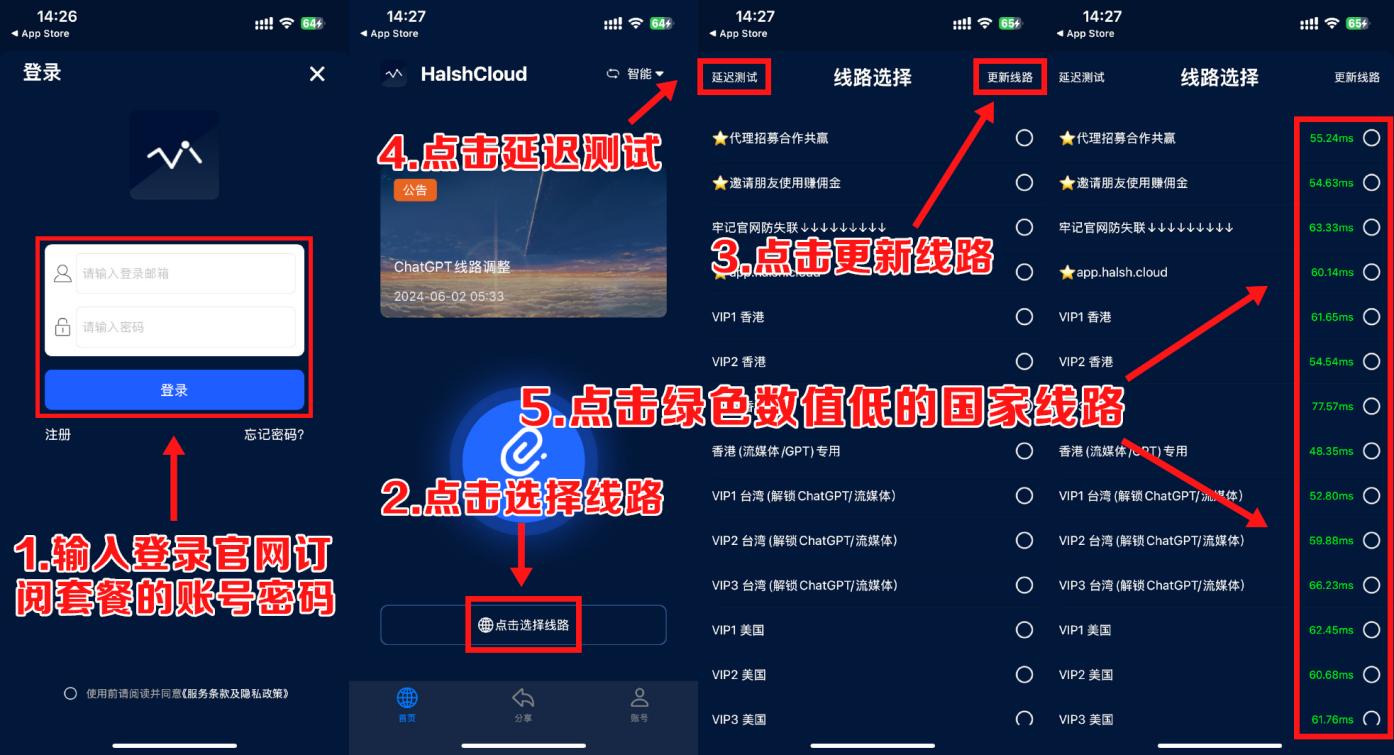
③:输入手机的锁屏密码,就可以访问外网了
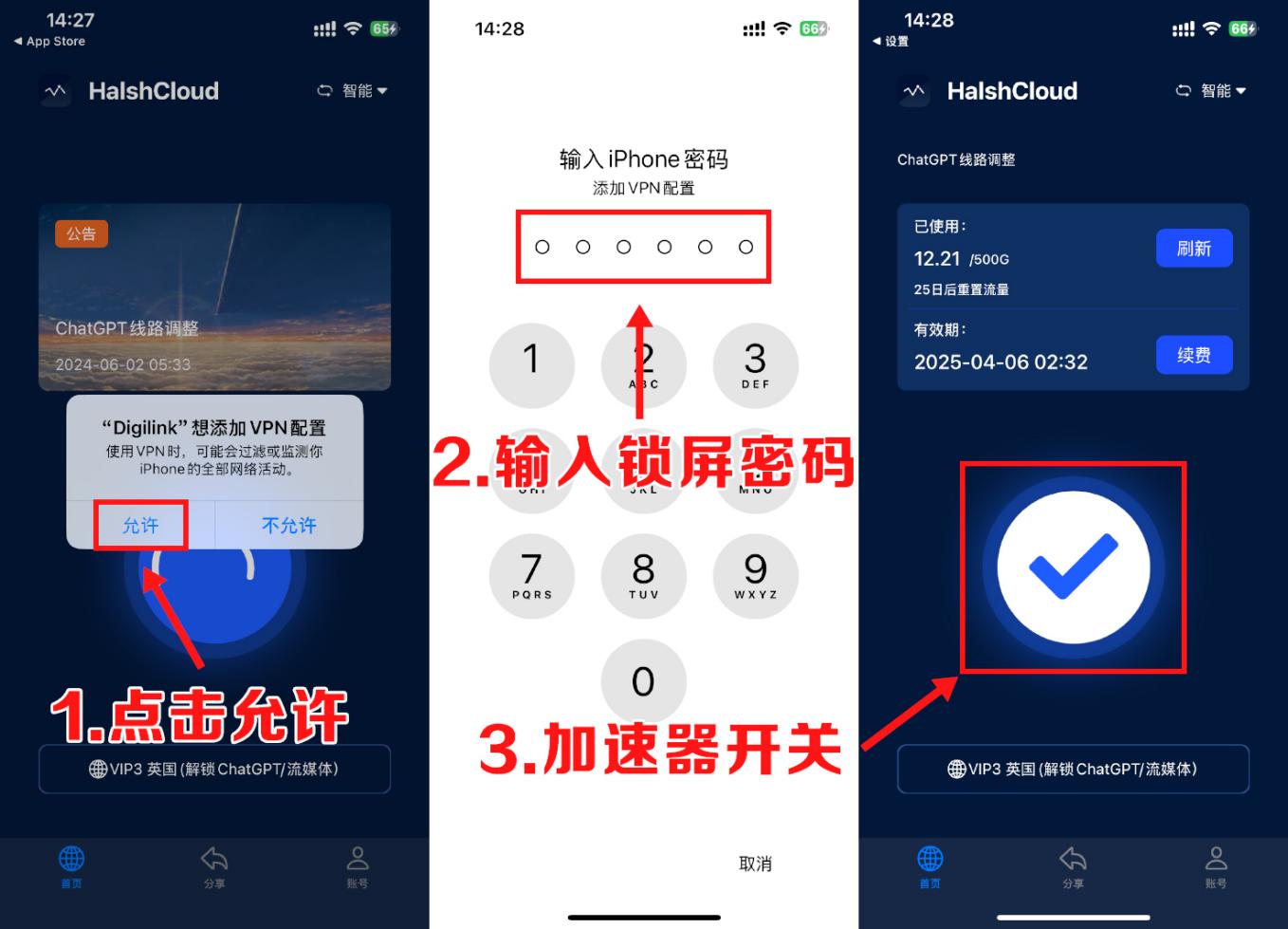
5.测试
连接后,点击上方油管链接,若能成功打开页面显示则代表加速器开启成功。(若网络不稳定时,同样更新线路,延迟测试,看延迟换线路即可)
成功后务必记得在App Store退出我们提供的苹果共享ID!!!
成功后务必记得在App Store退出我们提供的苹果共享ID!!!
成功后务必记得在App Store退出我们提供的苹果共享ID!!!